Com a ascensão do WhatsApp como uma ferramenta poderosa para comunicação empresarial, integrar seu catálogo a esse popular aplicativo de mensagens pode ajudar a aumentar suas vendas e alcançar um público maior.
A API do catálogo do WhatsApp é parte integrante da API do WhatsApp Business, capacitando as empresas a criar e supervisionar catálogos de produtos diretamente no WhatsApp sem esforço. Ao aproveitar essa funcionalidade, as empresas podem apresentar suas ofertas aos clientes de forma eficaz, fornecendo a eles detalhes abrangentes do produto, tudo dentro da conveniência de seu aplicativo de mensagens preferido. Essa experiência simplificada tem o potencial de aumentar muito o engajamento do cliente e impulsionar as vendas.
Inicialmente, você precisa criar um catálogo de comércio eletrônico e, posteriormente, atribuí-lo à API do WhatsApp Cloud.
Passo 1:
1. Primeiro, acesse business.facebook.com e, no menu todas as ferramentas, vá para comércio.
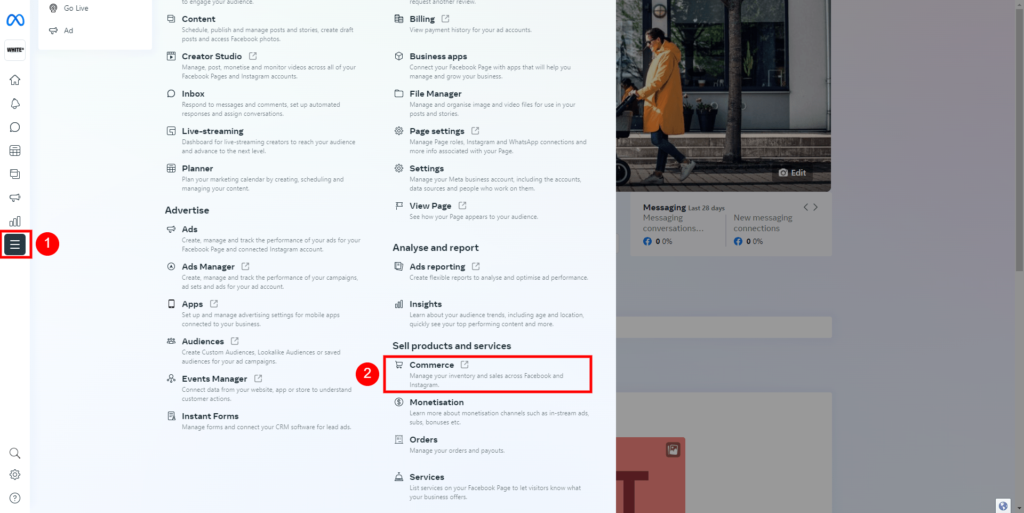
2. No canto superior direito, clique no perfil e selecione sua conta comercial . Em seguida, clique no botão Get Started .
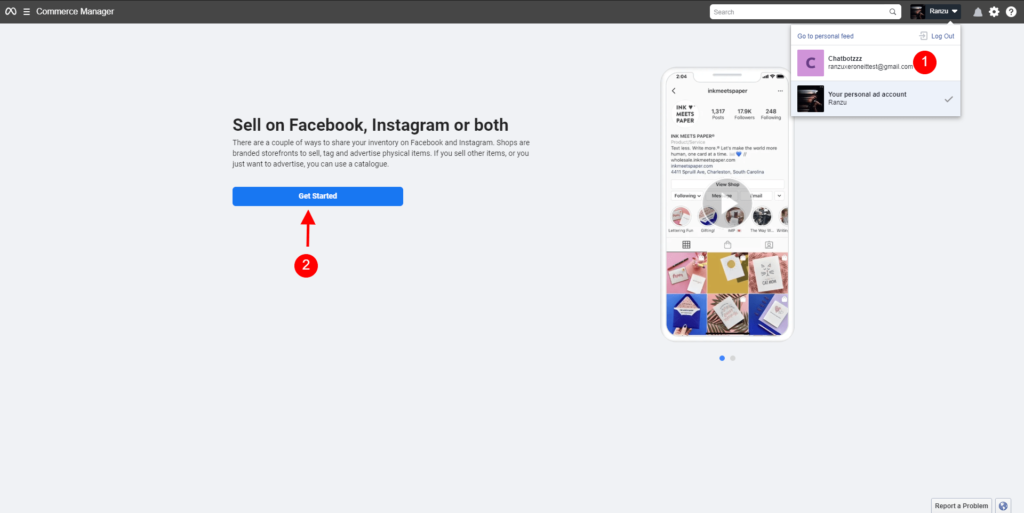
3. Na próxima página, basta selecionar a opção para criar um catálogo e, em seguida, clicar no botão começar novamente. Em seguida, selecione e-commerce e selecione os tipos de produtos, sejam eles produtos online ou produtos locais. Em seguida, clique no botão próximo.
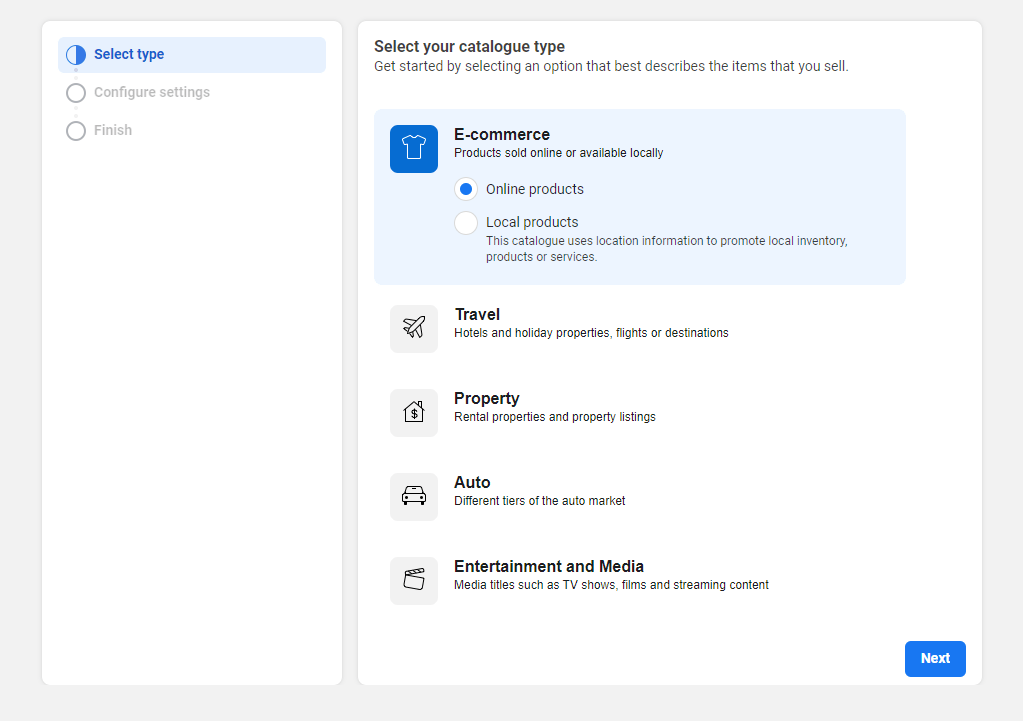
4. Você tem que selecionar um método de upload. Existem dois tipos de métodos de upload. Um é fazer upload manualmente e o outro é conectar plataformas parceiras como Shopify e BigCommerce . Em seguida, selecione o proprietário do catálogo, que na verdade é o negócio que você tem com o Facebook. Depois, há o uso do catálogo e o nome do catálogo. Você precisa fornecer um nome de catálogo aqui.
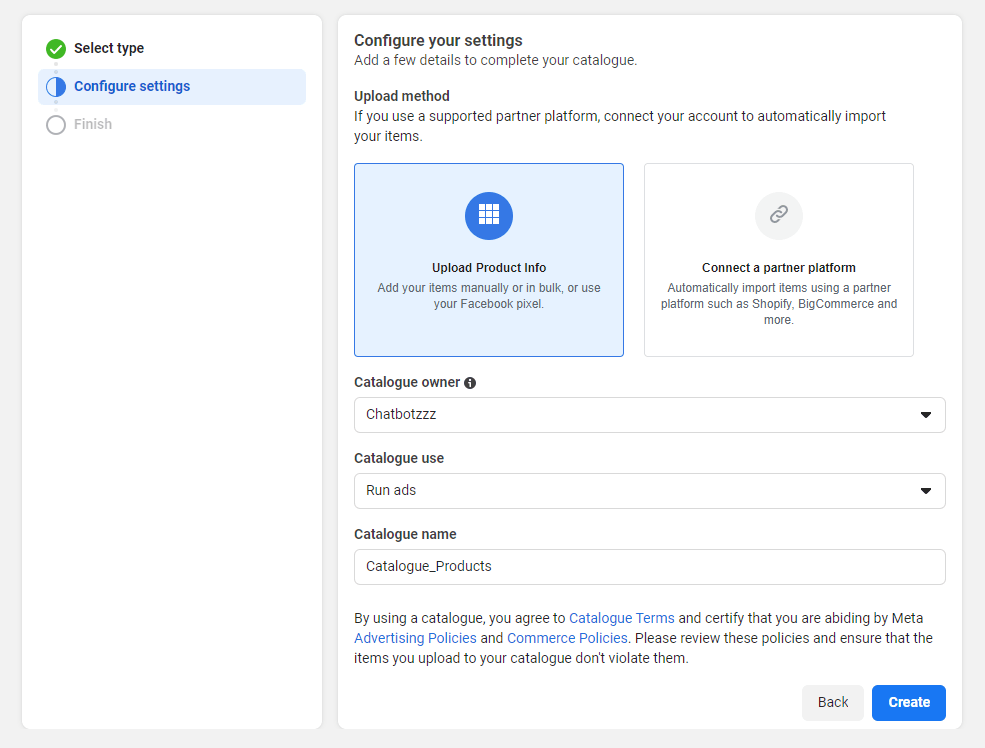
5. Após criar o catálogo, clique em visualizar catálogo. Em seguida, clique no botão adicionar itens para adicionar produtos. Em seguida, selecione Manual para carregar o produto manualmente. Precisamos carregar imagens, títulos e descrições do produto. Por fim, clique no botão carregar itens . Você pode adicionar quantos produtos quiser.
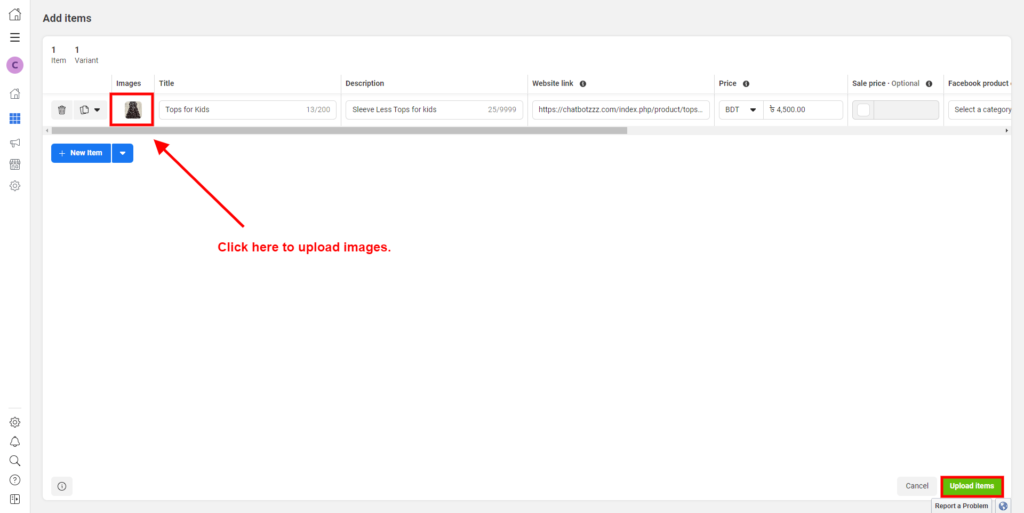
Passo 2:
Após criar o catálogo no gerenciador de comércio, você precisa adicionar o catálogo à API de nuvem do WhatsApp . Para fazer isso, primeiro clique no menu Todas as ferramentas e selecione Gerenciador do WhatsApp.
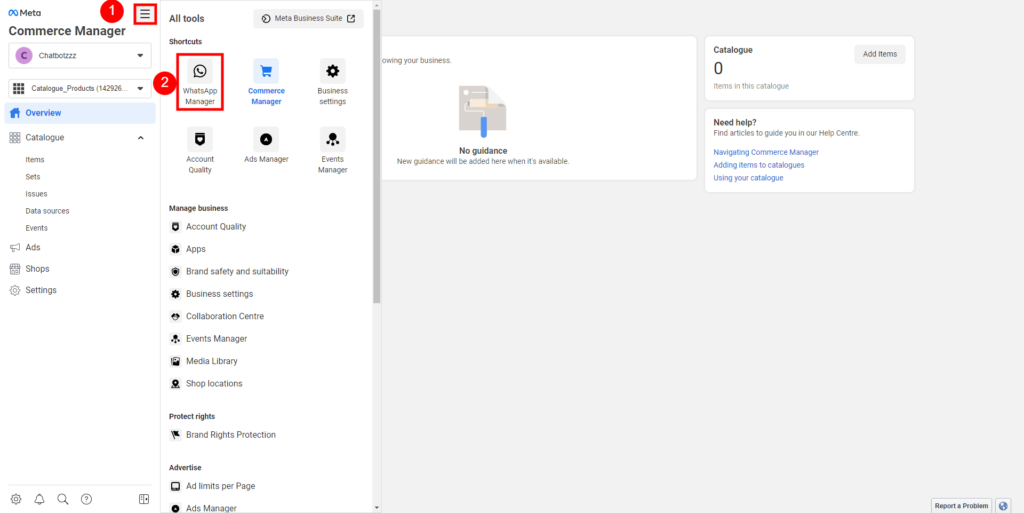
Nas ferramentas de conta, selecione Catálogo. Em seguida, clique no botão Escolher Catálogo.
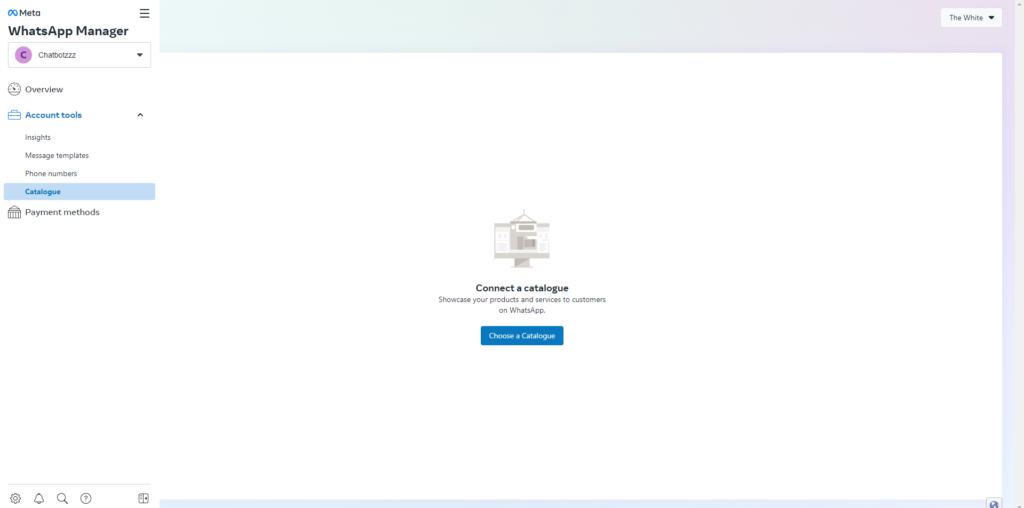
Então selecione o catálogo na lista suspensa e clique no botão conectar catálogo. É isso.
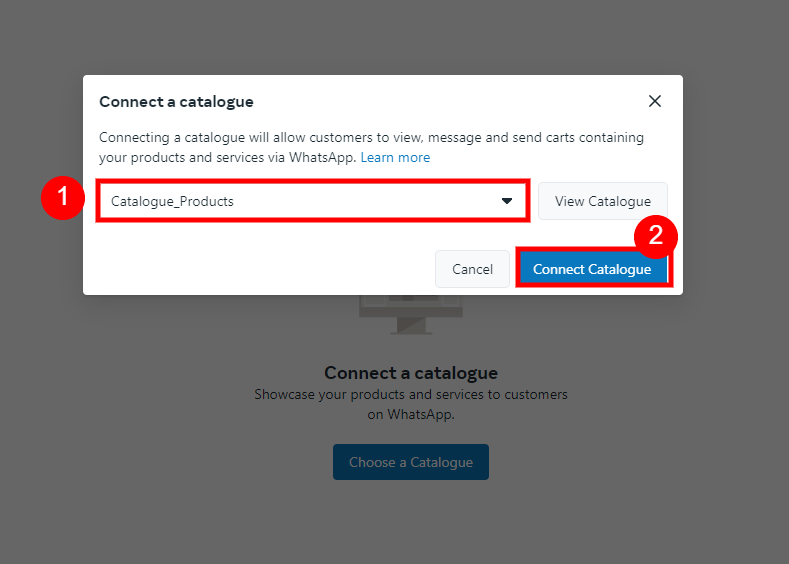
Após conectar o catálogo com seu WhatsApp Business Manager, você precisará importá-lo para o SendFlow AI para exibir ou exibir produtos, junto com a opção de checkout, dentro do WhatsApp.
Importar catálogo no SendFlow AI:
1. Vá para Connect Account na seção WhatsApp.
2. Clique no botão Sync em WhatsApp Number.
3. Em seguida, vá para o menu eCommerce Catalog . Aqui você encontrará seu catálogo conectado.
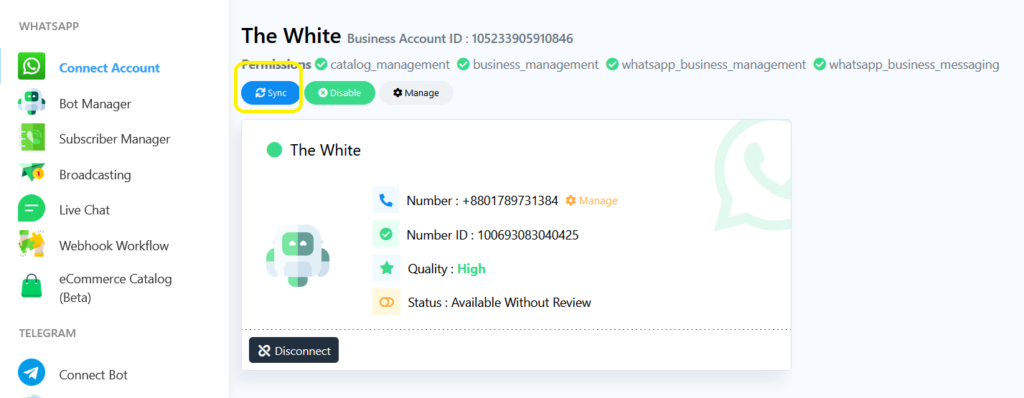
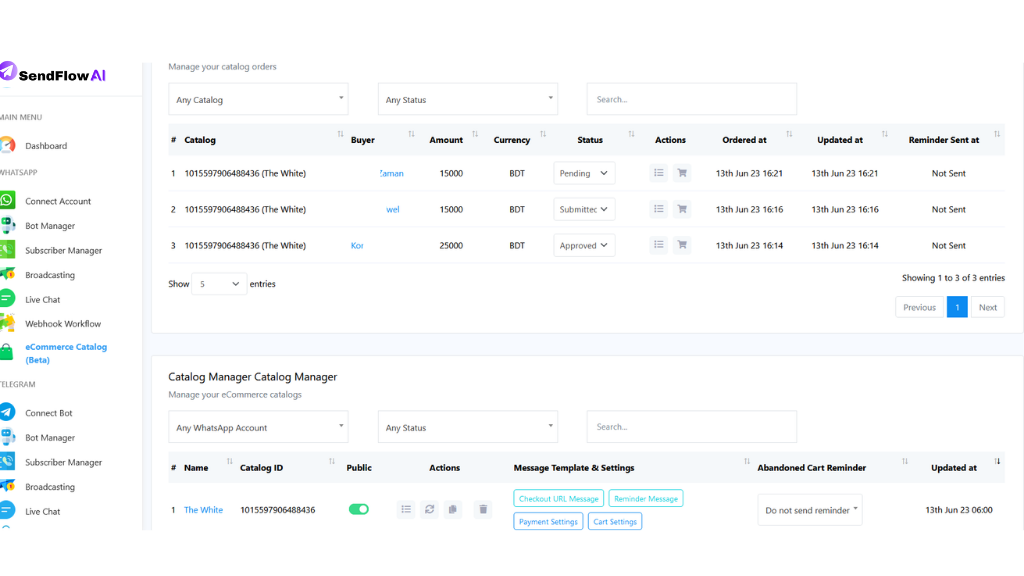
Como o catálogo será exibido no WhatsApp:
Você também pode compartilhar seus links de catálogo com seus usuários. Os usuários podem acessar o catálogo diretamente clicando no link. Se clicarem no link de seus celulares, serão direcionados para o catálogo no WhatsApp.
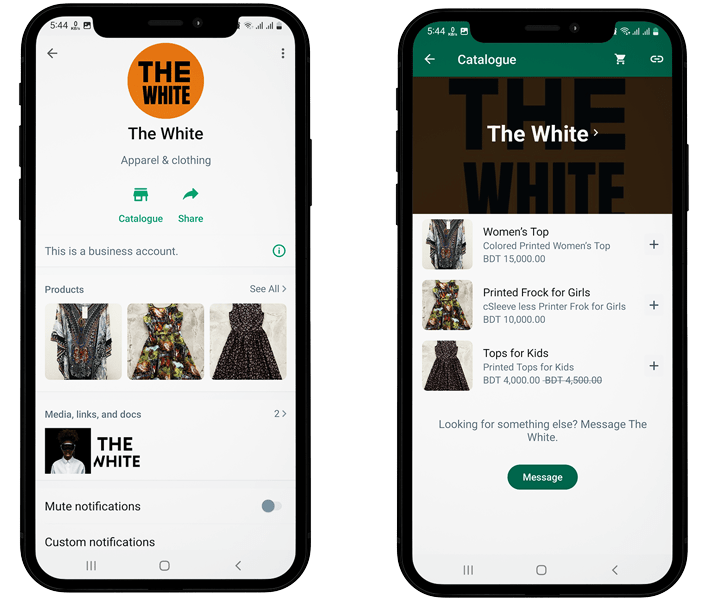
Integrar seu catálogo ao WhatsApp pode ser uma virada de jogo para sua comunicação empresarial. Com a API do Catálogo do WhatsApp, as empresas podem usar catálogos sem esforço diretamente no aplicativo de mensagens. Ao aproveitar essa funcionalidade, você pode exibir suas ofertas para um público mais amplo, fornecendo informações detalhadas sobre o produto na conveniência do WhatsApp.
A experiência simplificada de navegar por catálogos no WhatsApp melhora o engajamento do cliente e tem o potencial de impulsionar as vendas. Seguindo os passos descritos neste blog, você pode criar um catálogo de e-commerce e atribuí-lo à API do WhatsApp Cloud perfeitamente.
A Etapa 1 orienta você no processo de criação do catálogo, incluindo a seleção de tipos de produtos, métodos de upload e adição manual de produtos.
A etapa 2 explica como adicionar o catálogo à API do WhatsApp Cloud por meio do Gerenciador do WhatsApp nas ferramentas da conta.
Com o WhatsApp como uma ferramenta de negócios poderosa e a integração de catálogos, você pode aumentar suas vendas, alcançar mais clientes e proporcionar uma experiência de compra perfeita diretamente no WhatsApp.


